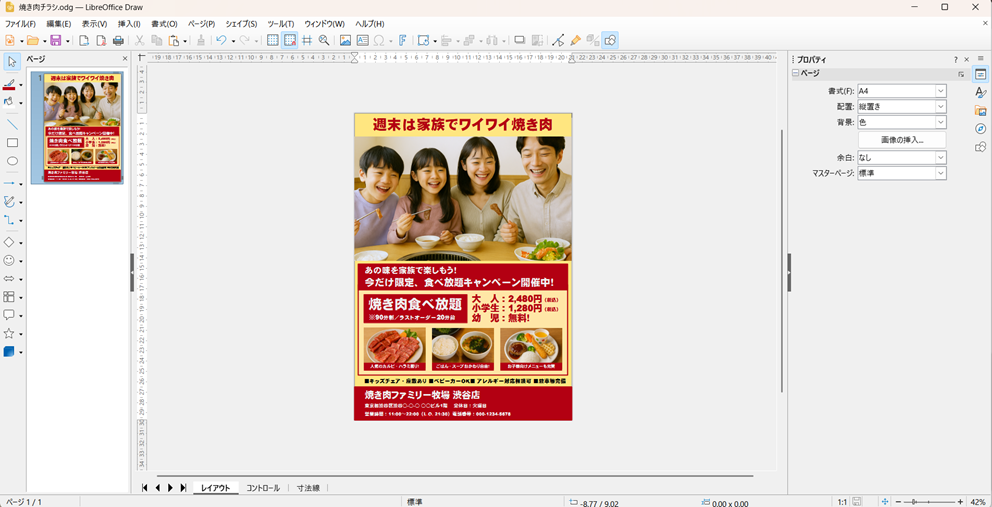LibreOffice Drawで画像を挿入して加工
デザイン経験がなくても、社内チラシやポスターを作らなきゃいけない場合がある
会社では、販促チラシやポスターをデザイン未経験の社員(ノンデザイナー)が担当することが多くあります。
外注の予算がない、あるいは「パソコンが使えるならデザインもできる」と思われがちだからです。
個人事業主も、自分で紙媒体を作る場面がよくあります。
「しかし、いざチラシを作ることになったけど、デザインなんてやったことない…」、そんな方は多いと思います。
デザイン制作の定番だが高すぎるAdobe製品…いわゆるAdobe税
代表的なデザインソフトといえば、Adobe Illustratorが上げられます。
プロが使うだけに高性能のソフトです。
しかし問題になるのは、価格です。
デザイン関連のソフトがすべて使えるAdobe CC コンプリートプランは年額で約87,000円、Adobe Illustrator単体プランでも年額で約35,000円です。
これを「Adobe税」と呼ぶ方をされる方もいます。
いくら高機能でも、そこまで予算を出せない企業や個人は多いと思います。
ノンデザイナーにオススメなソフトLibreOffice Draw
Adobe Illustratorの代替としてよく挙がるInkscapeです。
オープンソースの無料で使用できるデザイン制作向けのドローソフトです。
ただし、操作が独特で初心者には少しハードルが高めで、Adobe Illustratorが使いこなせる人でないには不向きです。
そこでおすすめなのが、LibreOffice Drawです。
オープンソースの無料で使用できるオフィスソフトのLibreOfficeに含まれており、オフィスソフト感覚で操作が出来るのが特徴です。
オフィスソフト感覚で操作できるため、ノンデザイナーや個人事業主にぴったりのソフトです。
Windows、Mac、Linux、Chromebookに対応しているため、どのパソコンで使用することが出来るメリットもあります。
知られざる便利なドローソフトのLibreOffice Draw
LibreOfficeでワープロソフトのLibreOffice Writer、表計算ソフトのLibreOffice Calc、プレゼンテーションソフトのLibreOffice Impressが有名ですが、LibreOffice Drawはデザイン制作に特化したソフトです。
しかし、あまり使用されていないのか、使い方に関する情報が少ないのが現状です。
Adobe IllustratorやInkscapeに比べると、オフィスソフトの一部のソフトのため、オフィスソフト感覚で操作が出来るので簡単です。
オフィスソフトは使っている人にとって、使わないのは、もったいないソフトです。
それでこのブログカテゴリーでは、LibreOffice Drawの基本的な使い方をご紹介します。
今回のブログ記事では、LibreOffice Drawで画像を挿入して加工する方法をご紹介します。


LibreOffice Drawの使い方 画像を挿入して加工する方法
1.画像ボタンをクリックして、画像を挿入する
なお画像ですが、サンプルということで、ChatGPTで生成したものを使用します。
実際にチラシ等を完成させる場合は、生成AIは権利問題が曖昧で、使用する際にかなり慎重にならないと著作権侵害になったりするので、自分で撮った写真やフリー写真素材を使うことをオススメします。
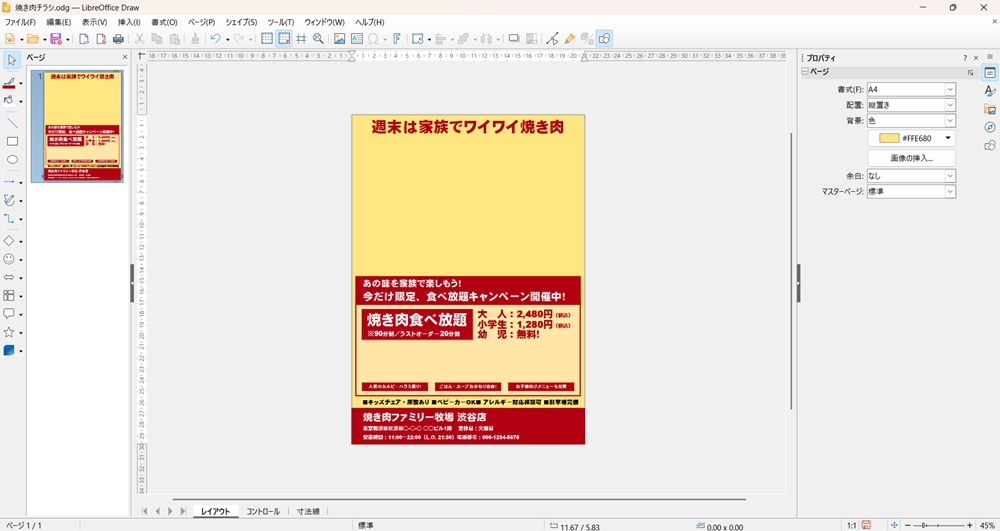
画像の挿入ですが、上の画像をクリックします。
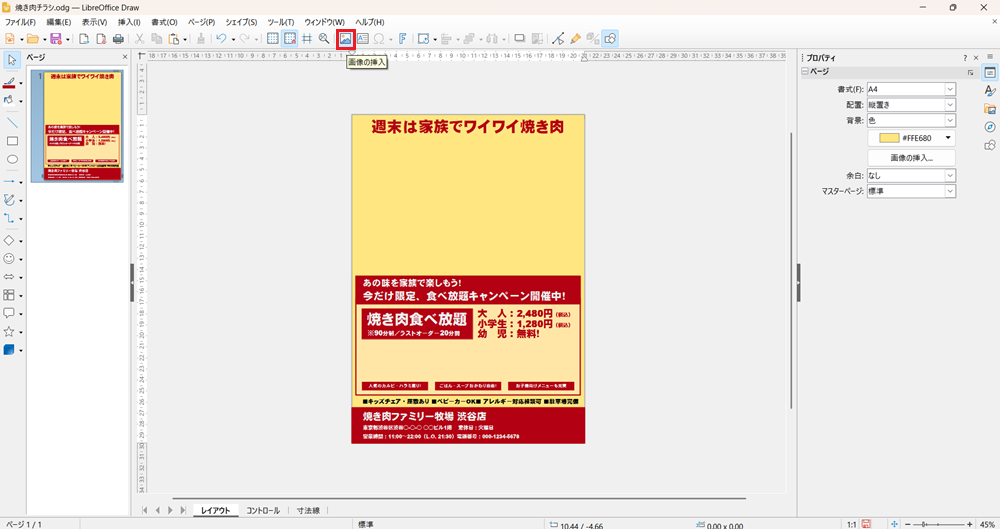
そして好きな画像を選んでOKボタンを押します。
これで、画像は挿入されます。
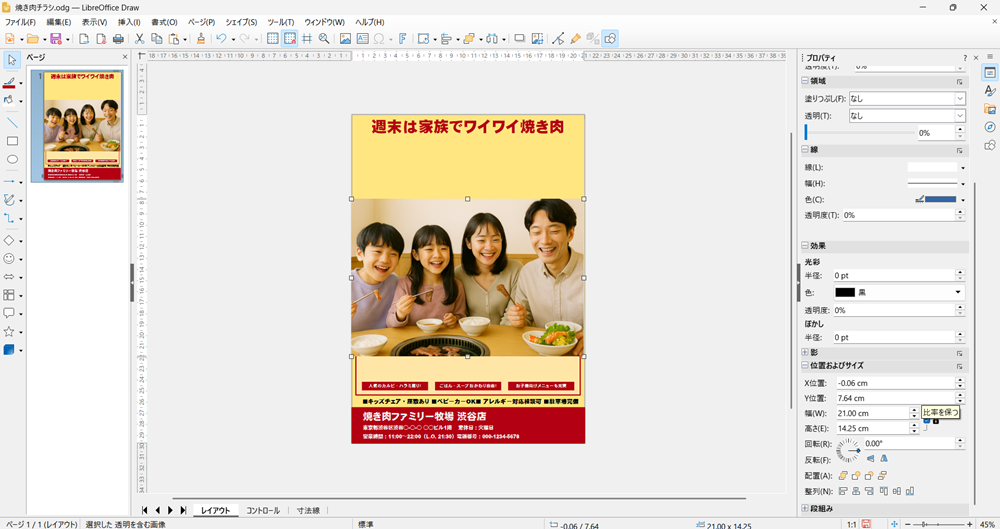
画像の移動ですが、オフィスソフトを同じく、画像を選択して、マウスを左右上下に動かして行います。
2.画像を拡大縮小する
画像を拡大縮小する際ですが、最初に縦横比が変わらないように設定を行います。
その方法ですが、右側に現れるプロパティの位置およびサイズの、比率を保つにチェックを入れます。

これで、オフィスソフトのように四隅のどれかをドラッグすれば、縦横比が変わらなく拡大縮小が出来ます。
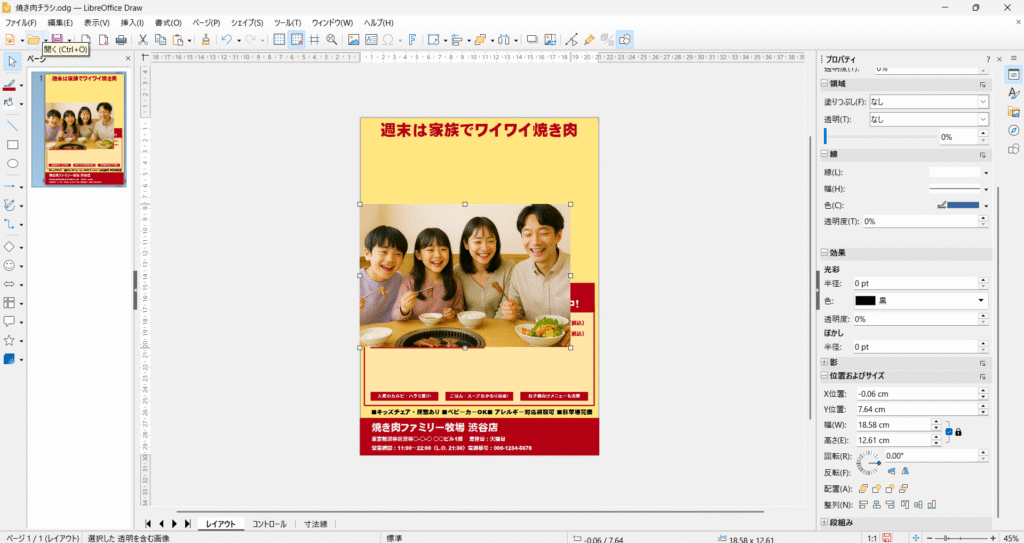
3.画像をトリミングする方法
画像のトリミングの方法をご紹介します。
上にある画像のトリミングボタンをクリックします。

画像の周囲にハンドルが現れます。
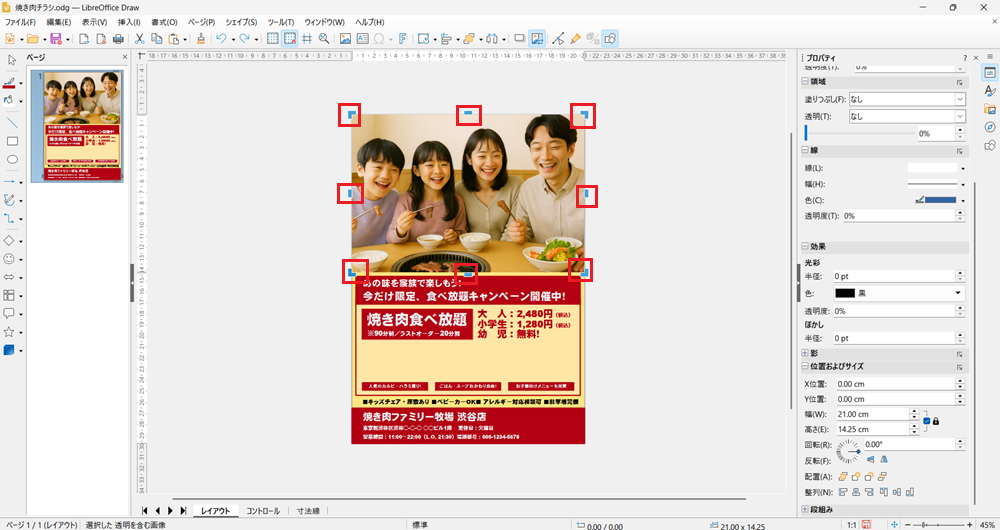
ハンドルにマウスポインターを合わせてドラッグすると、トリミングが出来ます。
以下がトリミングをした例です。
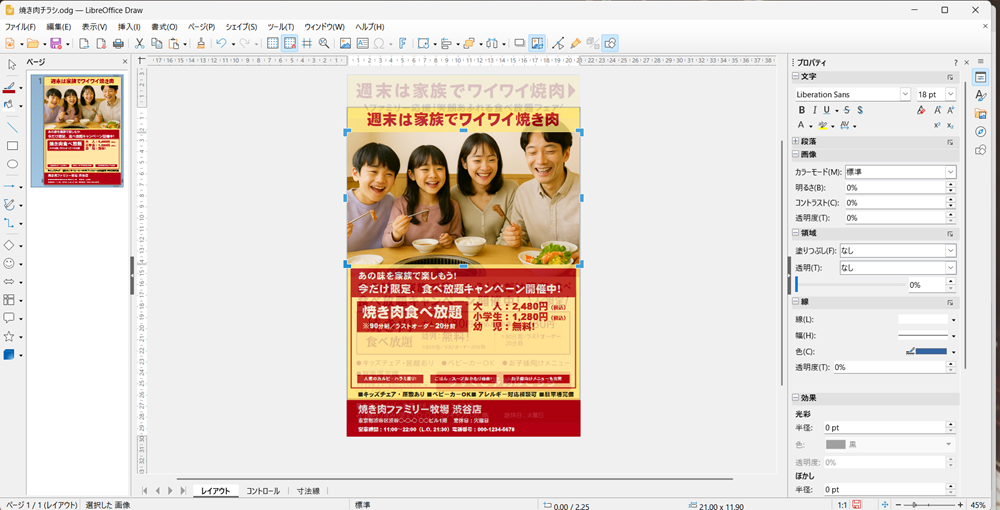
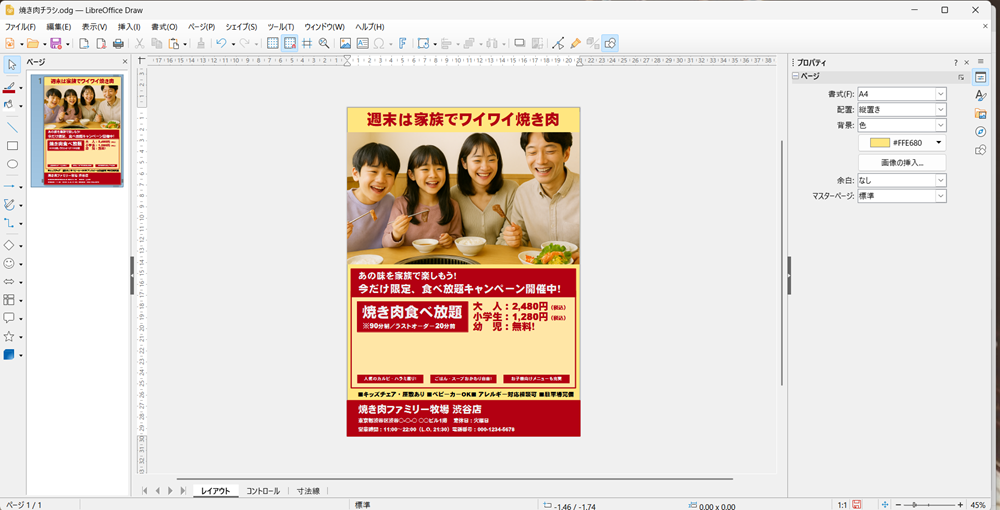
4.画像をレタッチする方法
画像をレタッチする方法をご紹介します。
右側のプロパティの画像から、明るさ、コントラストがあるので、そこで行います。
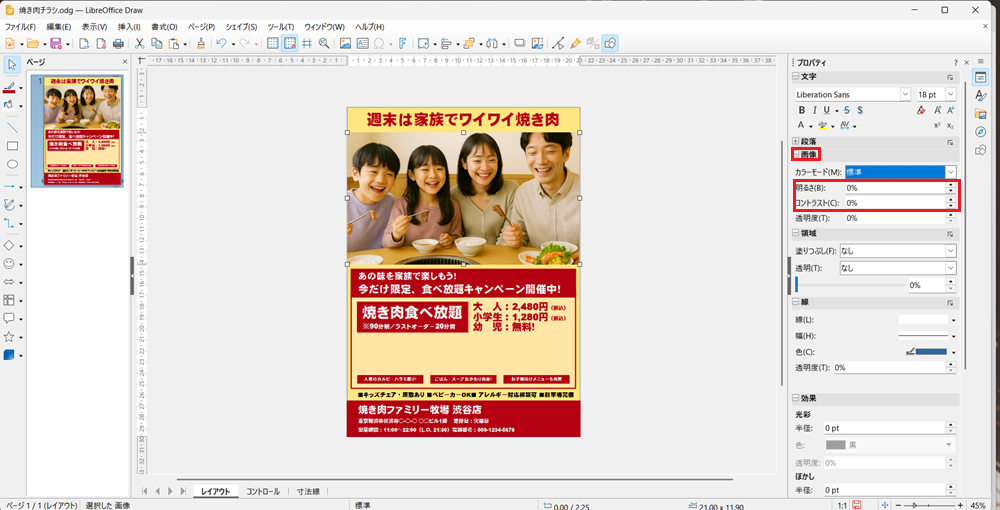
LibreOffice Drawの場合、単体では明るさ、コントラストしか設定出来ません。
しかし、実は他の画像加工ソフトを連携をして、複雑な画像の色合いの調整が出来ます。
画像を選択し、右クリックすると、外部ツールで編集という項目が現れるので、それをクリックします。
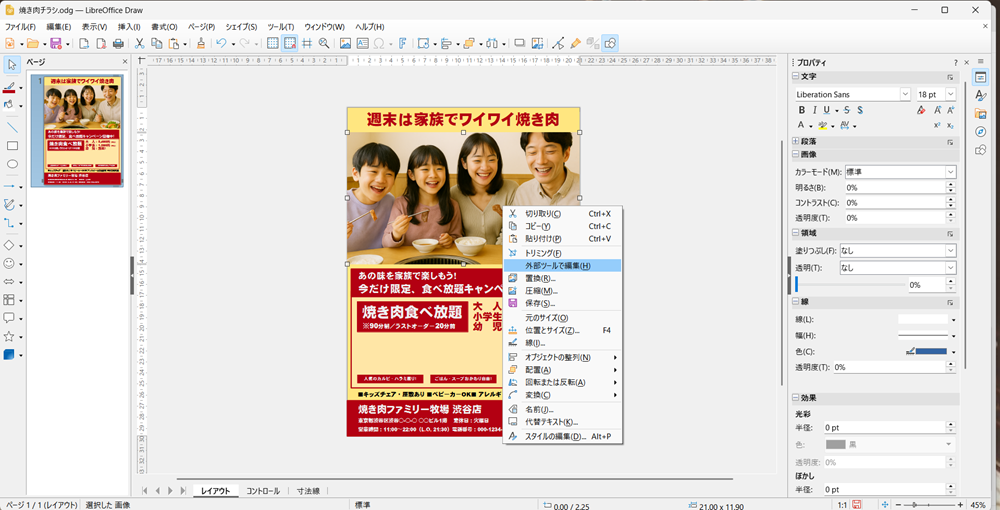
すると、画像ファイルをクリックすると開くソフトが開きます。
私は、画像ファイルのレタッチはGIMPで行っていますので、GIMPが開きます。
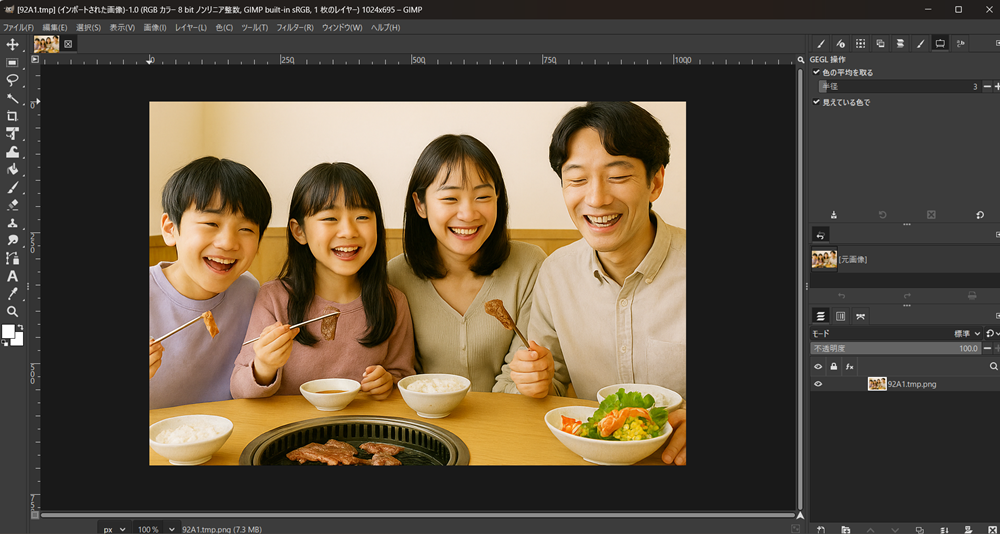
画像のレタッチが終わったらファイルから、上書きエキスポートを選んでください。
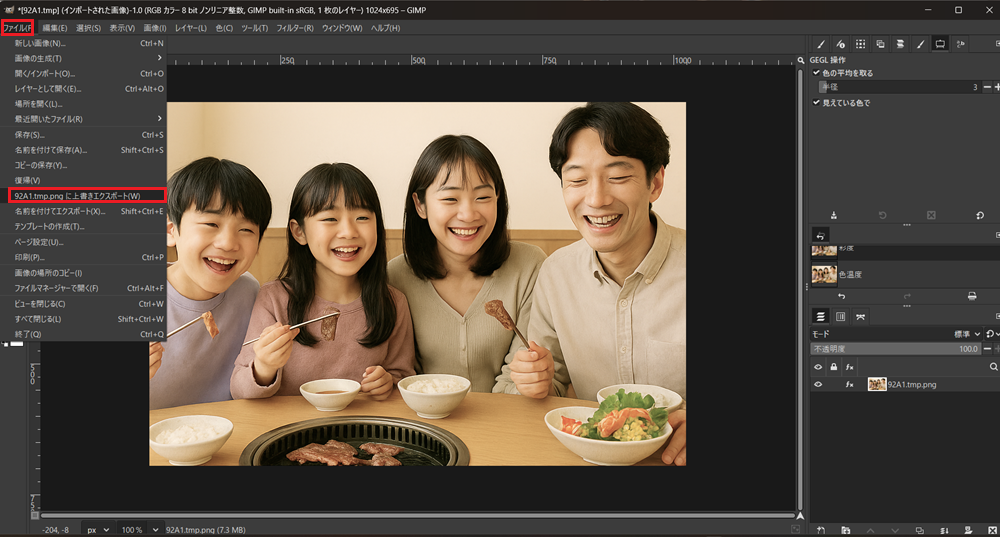
すると、レタッチが反映されます。
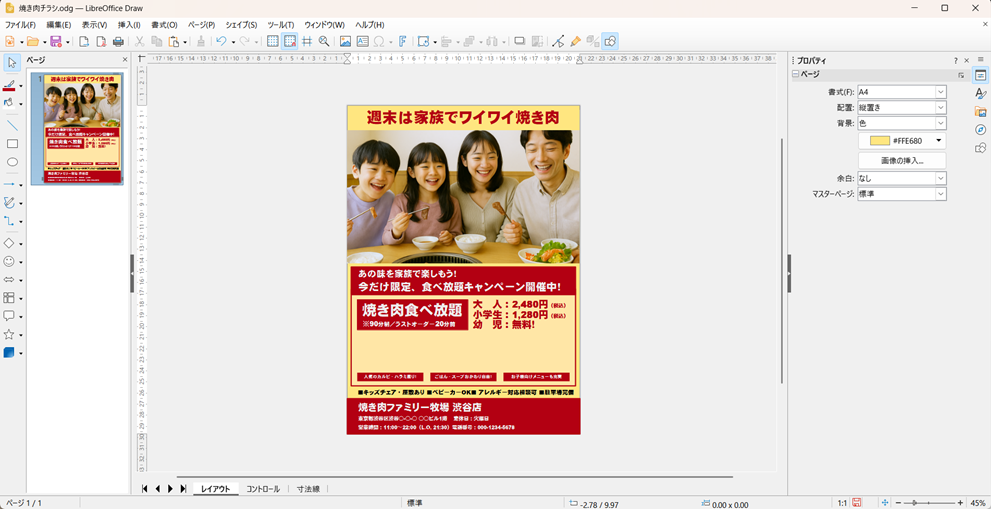
複数の画像を挿入する際は、同じ作業をしてください。
以下が、複数の画像を挿入した例です。